選択機能について
選択機能は、1つ以上のキューブのどの部分からデータを取得するかを定義します。 エンティティメンバーを選択すると、データモデルから抽出されるデータは選択されたアイテムのみに限定されます。
たとえば、「都市」エンティティからサンディエゴを選択すると、キューブから抽出されるデータはサンディエゴのみに限定されます。 画面選択の設定後、レイアウトで抽出されたデータを表示するすべての画面オブジェクトが更新されます。
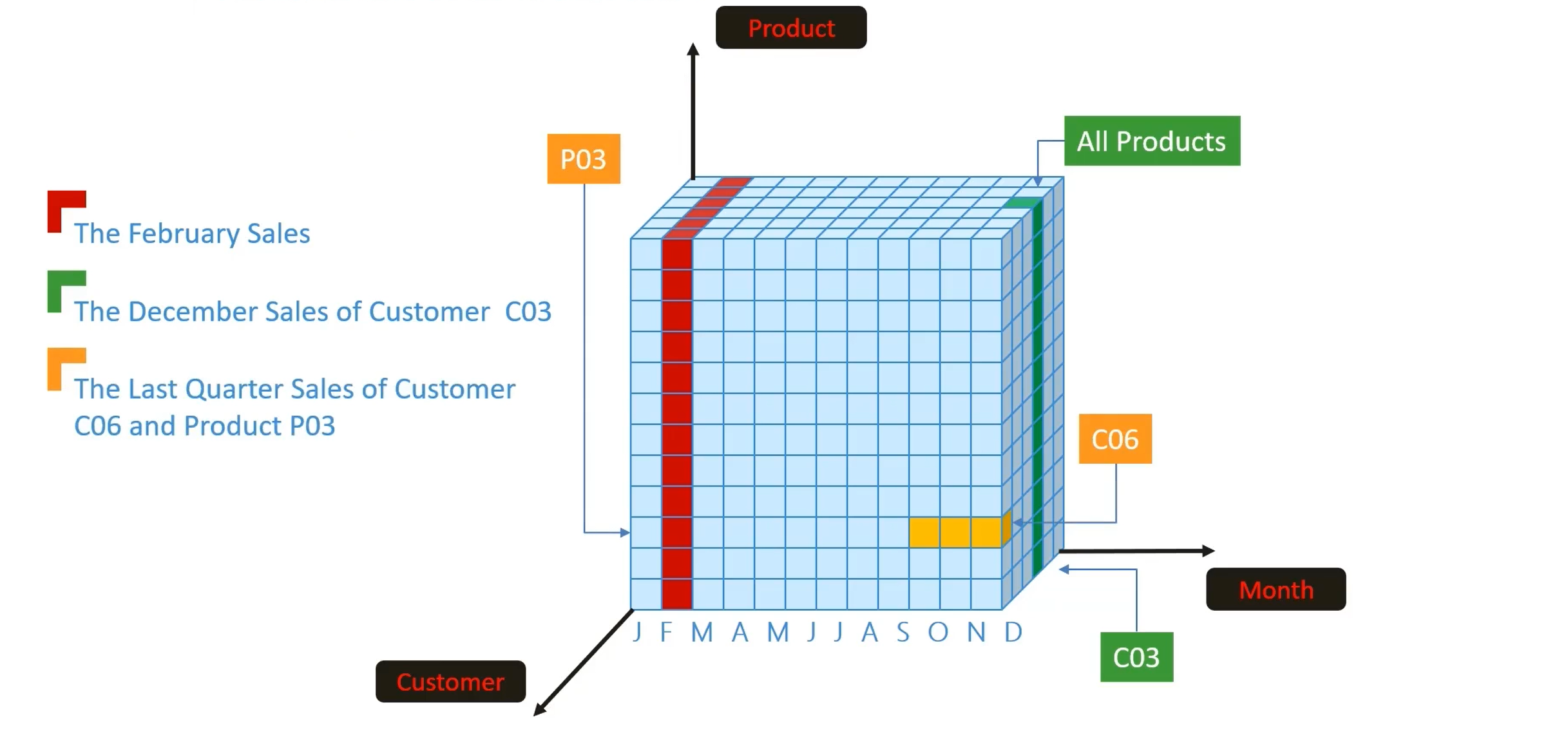
選択は、画面のプロパティです。選択が設定されると、その画面から起動されるプロシージャを含むすべての画面オブジェクトに適用されます。
すべてのオブジェクトは、レイアウトの画面選択を自動的に継承します。
また、画面オブジェクトの1つのレイアウトに選択を適用して、そのデータ領域を制限できます。 詳細は、レイアウトを設定しますを参照してください。
階層の一部であるエンティティを選択すると、その階層のすべてのエンティティに自動的に適用されます。 たとえば、「都市」エンティティからサンディエゴを選択すると、カリフォルニアなどの親エンティティから、サンディエゴのすべての顧客などの集約レベルの低いエンティティまで、直ちに適用されます。
選択機能は、デザインモードまたはプレイモードで、画面にアクセスした場合にのみ利用可能です。
プレイモードで選択機能にアクセスするには、トップメニューの選択アイコン(![]() )をクリックします。 プレイモードで適用された選択は一時的なものであるため、カプセルには保存されません。 しかし、エンドユーザーはブックマーク機能を使用して、カスタム選択を保存できます。
)をクリックします。 プレイモードで適用された選択は一時的なものであるため、カプセルには保存されません。 しかし、エンドユーザーはブックマーク機能を使用して、カスタム選択を保存できます。
カプセル開発者が、デザインモードの[画面のプロパティ(Screen Properties)]メニューで[選択エディタを拒否(Deny selection editor)]オプションを有効にすると、エンドユーザーは選択機能にアクセスできなくなります。
エンドユーザーが選択エディタにアクセスできない場合でも、既存のブックマークは保持され、選択アイコンから利用できます。
デザインモードで選択機能にアクセスするには、トップメニューのハンバーガーアイコンにカーソルを合わせて、選択アイコン(![]() )をクリックします。 デザインモードで適用、保存された選択は恒久的なものとなり、保存された選択設定は、画面が開かれたときにエンドユーザーに表示されるフィルタデータを決定するため、選択アプリケーション順序で常に考慮されます。
)をクリックします。 デザインモードで適用、保存された選択は恒久的なものとなり、保存された選択設定は、画面が開かれたときにエンドユーザーに表示されるフィルタデータを決定するため、選択アプリケーション順序で常に考慮されます。
この場合も、エンドユーザーはブックマーク機能を使用して、プレイモードでカスタム選択を作成し、保存できます。
選択ウィンドウ
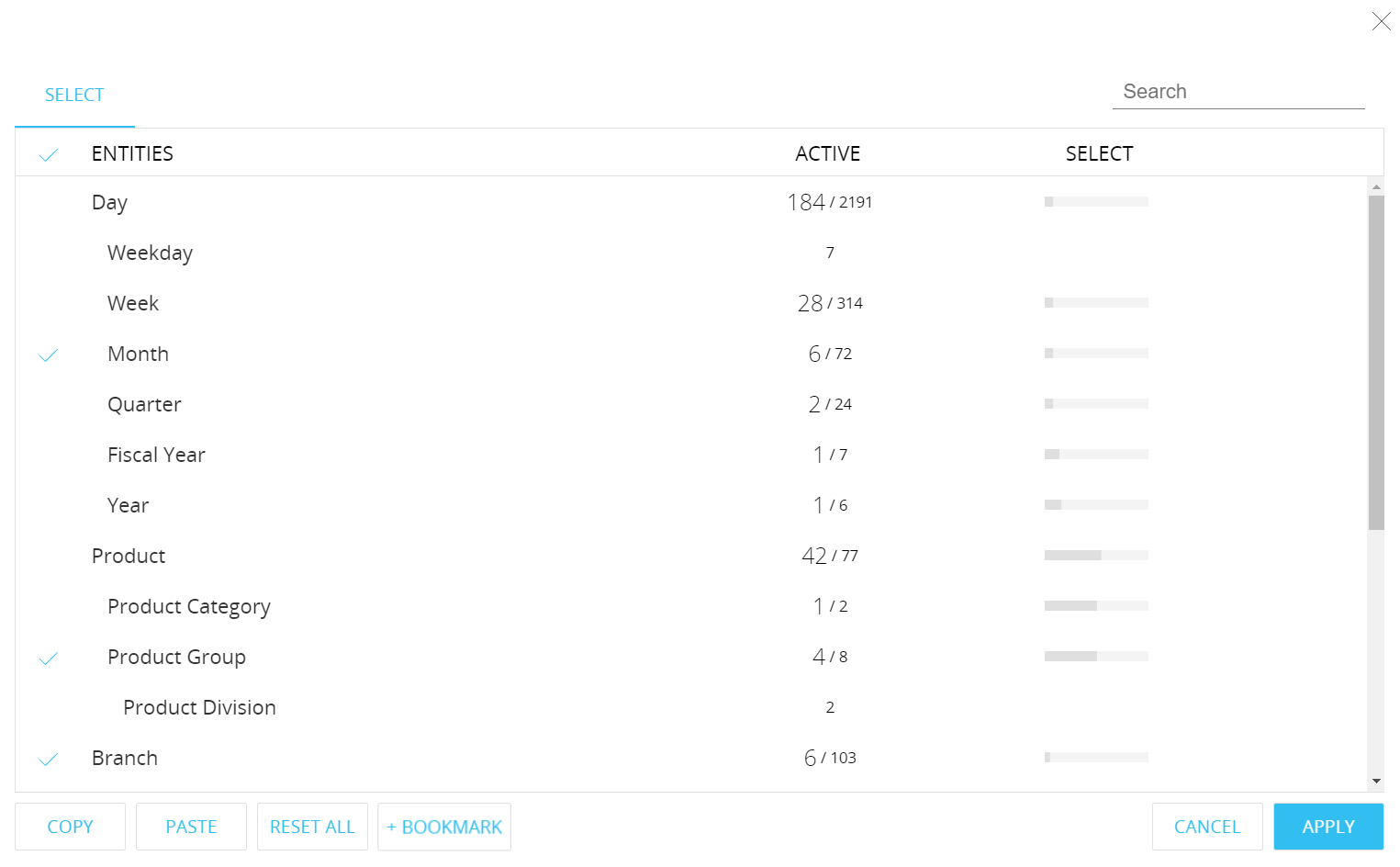
- [エンティティ(ENTITIES)]列には、選択可能なすべてのエンティティが表示されます。 チェックしたエンティティでは、すでに選択が作成されています。
利用可能なエンティティは、階層で表示されます。[エンティティ(ENTITIES)]列のラベルの左側にある青いチェックマークをクリックすることで、選択されているエンティティを簡単にフィルタできます。 この機能は、エンティティの一覧が長く、すでに選択が作成されているものだけを調べたい場合に特に便利です。
- [アクティブ(ACTIVE)]列には、エンティティメンバーの総数に対する現在の選択によって影響を受けるエンティティメンバーが表示されます。
他のエンティティでの選択結果として選択されたメンバーは「アクティブ」と定義されます。 アクティブなメンバーの選択は、データモデルに新しいデータがインポートされたときなどに、動的に変化することがあります。
手動またはプロシージャによって選択された場合、そのメンバーは「選択済み」と定義されます。選択されたメンバーの選択は固定され、動的に変化しません。
例
「都市」エンティティからサンディエゴを手動で選択すると、「サンディエゴ」メンバーがそのエンティティの選択されたメンバーになります。 その選択の結果、「顧客」エンティティで5人の顧客が選択され、これらの顧客は選択のアクティブなメンバーとなります。
サンディエゴで新規顧客を獲得した場合、その新規顧客をデータモデルにインポートすると、「顧客」エンティティのアクティブメンバーの数が自動的に増加します。
逆に、「顧客」エンティティで5人の顧客が手動で選択された場合、そのエンティティの選択されたメンバーの数は動的に変化しません。 - [選択(SELECT)]列には、エンティティメンバーの総数に対する現在の選択によって影響を受けるエンティティメンバーのパーセンテージが表示されます。
ウィンドウの右上隅にある検索機能は、検索語を入力すると、それに一致する利用可能なすべてのエンティティのリストを表示します。
選択ウィンドウの左下隅にあるボタンで、以下のことが可能です。
- クリップボードに選択設定をコピーする
- 以前にコピーした選択設定を現在開いている選択ウィンドウに貼り付ける
選択設定は、コピー元と同じデータモデルにのみ貼り付けることができます。 たとえば、同じ選択をさまざまな画面またはレイアウトに適用したい場合に便利です。
コピー/貼り付け機能は、同じBoardプラットフォーム内のみで有効です。 - 選択設定全体をリセットします(選択は適用されません)
追加オプション
利用可能なエンティティにカーソルを合わせると、[選択(SELECT)]列の右側に追加のオプションが表示されます。
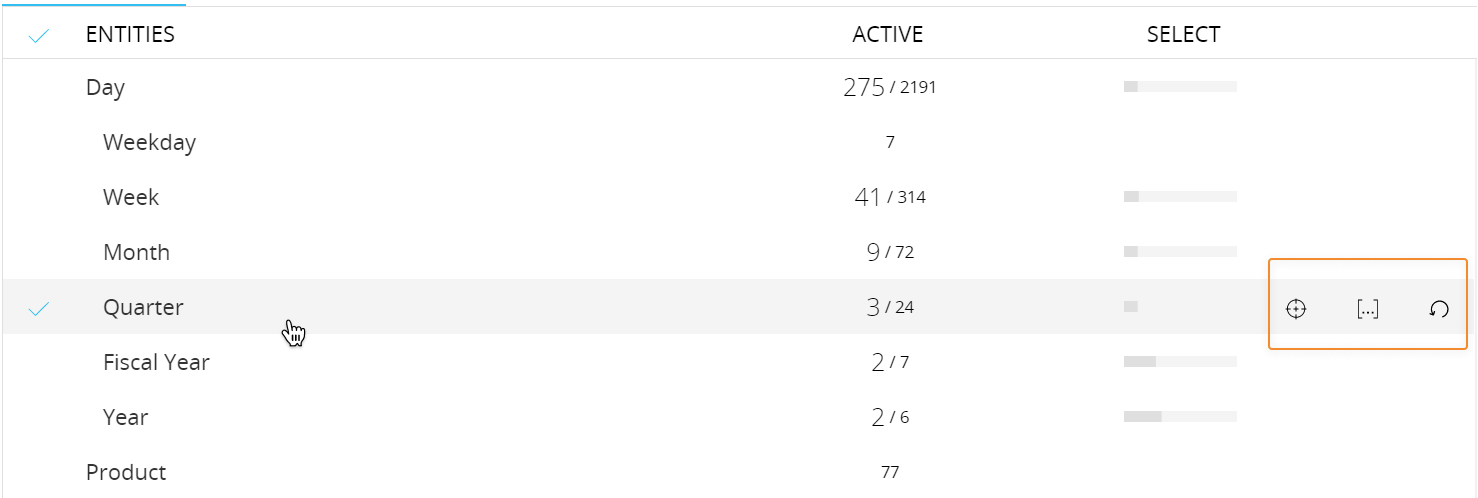
オプションは以下の通りです
- [フォーカス(Focus)]。選択したエンティティの内容は固定したまま、階層内の選択をリセットできます。
詳細は、フォーカス機能を参照してください。 - [動的選択(Dynamic selection)]。現在の期間または他のキューブ内のデータに基づいて、動的に選択できます。
詳細は、動的選択を参照してください。 - [リセット(Reset)]。 このエンティティの選択をリセットします(チェックしたエンティティに対してのみ適用されます)。
階層に属すエンティティの選択をリセットすると、同じ階層のすべてのエンティティに適用される選択もすべて自動的にリセットされます。
複数のデータモデルに関連付けられた画面
現在開いている画面が複数のデータモデルに関連付けられている場合、選択ウィンドウはデータモデルごとに1つのタブを表示し、それぞれに特定のデータモデルの選択機能が含まれます。 データモデルに適用された選択は、他のデータモデルに影響を与えません。各選択は常に1つのデータモデルのみに適用されます。
選択ウィンドウの左下隅にある[コピー(COPY)]、[貼り付け(PASTE)]、および[すべてリセット(RESET ALL)]ボタンは、選択されたデータモデルのみを参照します。
次の図では、選択ウィンドウに現在開いている画面に関連付けられた2つのデータモデルが表示されています。 この場合、選択は青く強調表示されている[ドメイン(DOMAINS)]データモデルに適用されます。
[ノースウィンド(NORTHWIND)]データモデルは選択の設定を保持します。
.png)
不均衡階層がある選択ウィンドウの動作
選択ウィンドウでは、不規則階層を含むエンティティがツリー図として表示されます。
ノードの横にある小さな矢印をクリックして展開し、選択に追加するエンティティメンバーの横にあるチェックボックスをチェックします。
ウィンドウの右上隅にある検索機能で、検索されたメンバーとそれに関わるすべての親子関係が表示されます。
以下に示す不規則階層のエンティティメンバーのいずれか1つに対して使用できる特別な[選択(Select)]オプションもあります。
- 子孫
- 子
- リーフ
- 祖先
- 親
- 兄弟

これらの選択は動的です。不規則階層に変更を加えると、影響を受けるすべての選択に反映されます。
たとえば、特定のメンバーの子の数が変わり、選択にその子が含まれる場合、選択は自動的に自己更新され、それに応じてメンバーを含めたり、除外したりします。
これらの機能はすべて、縦セレクタとポップアップセレクタでも利用可能です。 また、レイアウト選択、プロシージャ選択、画面選択、セキュリティ選択でも使用できます。
選択アプリケーション順序(実行時選択)
このシーケンスによってエンドユーザーに表示されるデータが決まるため、Boardが各画面で選択を実行する順番を理解することは重要です。
ユーザーが画面を開くと、次のような一連のアクションが、この順序通りに実行されます。
- セキュリティ選択が適用されます
これらの選択基準は、個々のユーザーごとに定義することも、既存のデータモデルごとに設定された選択を含むセキュリティプロファイルを通じて定義することもできます。
これらのセキュリティ設定は、システム管理セクションと、各既存データモデルのデータベースセキュリティサブセクションで設定できます。
クラウドのお客様の場合、これらのセキュリティ設定は、システム管理セクションと既存のデータモデルそれぞれのデータベースセキュリティサブセクションでも設定されますが、Boardのサブスクリプションハブのユーザーセクションを介してユーザーに適用されます。 - 時間エンティティ上の動的選択を適用します。
- 静的な画面選択が適用されます(すなわち、カプセル開発者がデザインモードで画面レベルに適用し、保存されたエンティティ選択)
- 非時間エンティティ上の動的選択を適用します。
異なるエンティティに複数の動的選択がある場合、設定時に保存された順に実行されます。
- レイアウト選択が適用されます
- 、フィルタされたデータに基づいて画面内のレイアウトが実行されます
上記の順序の結果は、「実行時選択」とも呼ばれ、エンドユーザーが画面を開くときには常に適用されます。